Setup Perangkat AIS MA-510TR (Class B AIS Transponder)
Persiapan
Hal yang perlu anda siapkan sebelum memulai setup perangkat iCOM MA-510TR adalah:
- ICOM MA-510TR
- Antenna GPS
- Antenna VHF
- Kabel DC power
- Kabel USB mini-B to USB type-A
Front Panel Icom MA-510TR
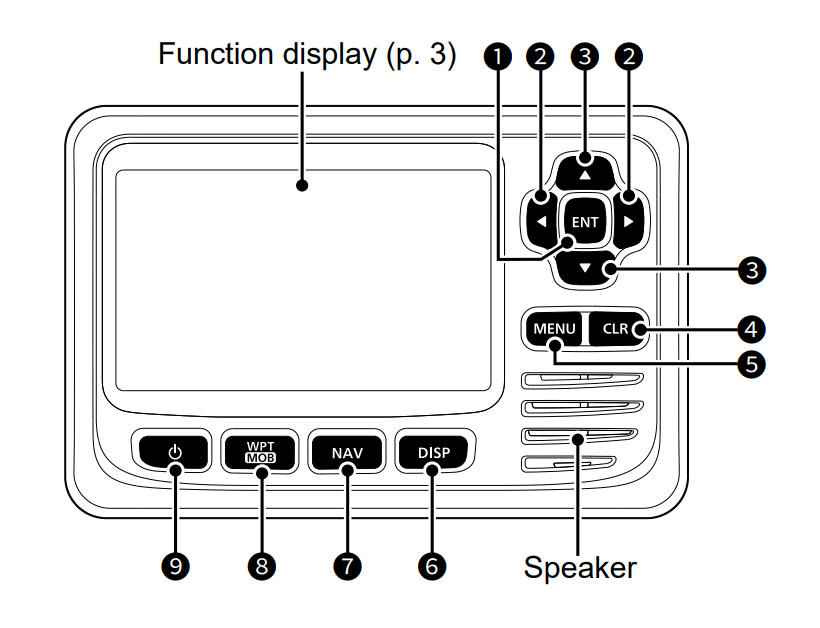
Keterangan :
- Tombol Enter
[ENT]: Tekan untuk mengatur data yang dipilih - Tombol Kiri/Kanan
[◀]/[▶]:- Tekan untuk memilih target AIS, dan seterusnya.
- Tekan untuk memilih karakter atau angka dalam mode entri.
- Tombol Atas/Bawah
[▲]/[▼]:- Tekan untuk memilih item Menu, pengaturan Menu, dan sebagainya. (p. 7)
- Tekan
[▲]atau[▼]untuk memilih rentang tampilan pada layar plotter. (p. 12) - Tekan untuk memilih karakter atau angka dalam mode entri.
- Tekan untuk memilih saluran suara (voice channel) di layar pemilihan saluran suara. (p. 31)
- Tombol Hapus
[CLR]: Tekan untuk menghapus/membatalkan data yang dimasukkan atau kembali ke layar sebelumnya - Tombol Menu
[MENU](p. 8) : Tekan untuk menampilkan atau menutup layar Menu - Tombol Tampilan
[DISP](p. 11) : Tekan untuk mengganti layar utama antara AIS (Plotter) - Tombol Navigasi
[NAV](p. 28) : Tekan untuk memulai atau menghentikan mode Navigasi - Tombol Waypoint/Man Overboard
[WPT/MOB]:- Tekan untuk menetapkan titik arah. (p. 24)
- Tahan selama 1 detik untuk memulai atau menghentikan mode MOB (Man Overboard). (p. 27)
- Tombol Power
[⏻]: Tahan selama 1 detik untuk menghidupkan atau mematikan transponder.
Proses Memasukan Data Kapal
- Pasangkan perangkat (Power, GPS, Antenna) ke Icom MA-510TR
- Setelah semua terpasang, nyalakan Icom MA-510TR dengan cara menekan tombol daya selama 1 detik
- Tekan tombol
[ENT]dan masukan nomor MMSI yang telah terbit di Ditjen Hubla (Direktort Jendral Perhubungan Laut) - Tekan tombol menu
[MENU]dan tekan “Pengaturan AIS”
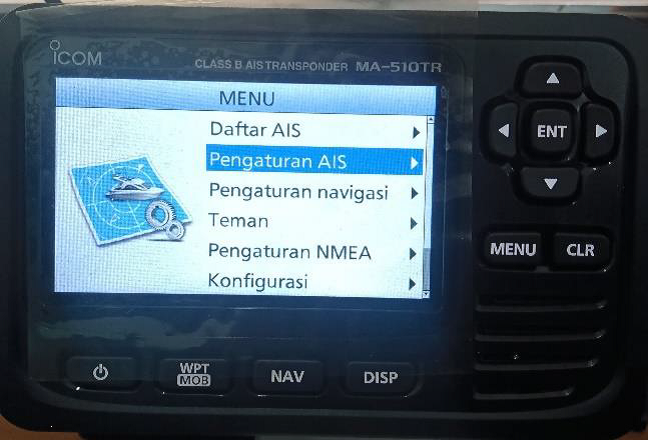
- Pada menu ini, Anda bisa memasukan data kapal seperti nama kapal, tanda panggilan (Callsign), posisi GPS dan jenis kapal.

(Nama callsign dan MMSI sebagian telah disamarkan untuk keperluan publikasi)
- Saat akan membuat huruf, angka dan lain sebagainya, Anda bisa menggunakan tombol atas
[▲], bawah[▼], kanan[▶], kiri[◀]dan[ENT]
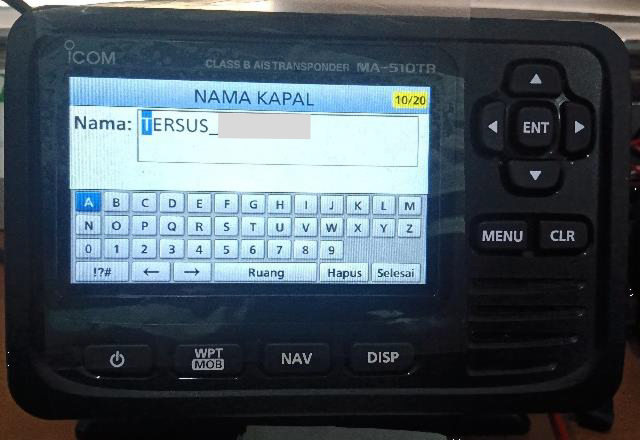
(Nama kapal sebagian telah disamarkan untuk keperluan publikasi)
- Pada tampilan menu “Konfigurasi”, Anda bisa mengubah pengaturan AIS sesuai dengan keinginan

Cara Mendapatkan Port Komunikasi Serial Antara Perangkat AIS dan Laptop/PC
-
Sambungkan USB mini–B to USB type–A ke AIS transponder menuju laptop/pc
-
Download USB driver di website resmi Icom atau bisa langsung melalui link ini
-
Masuk ke menu Support > Firmware/Software dan ketikkan tipe dari perangkat AIS Anda, pada kasus ini yaitu Icom MA-510TR
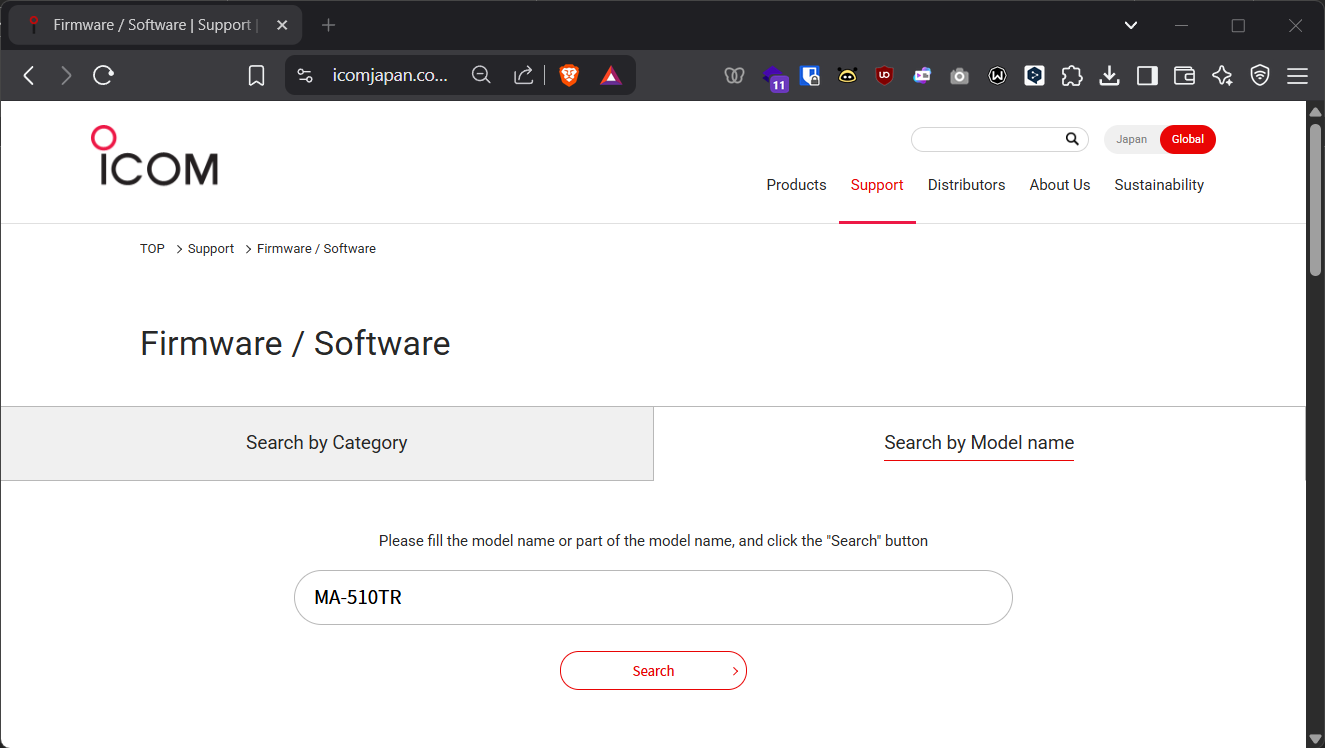
Gambar 5. Tampilan situs resmi Icom 
Gambar 6. Tampilan driver yang dicari 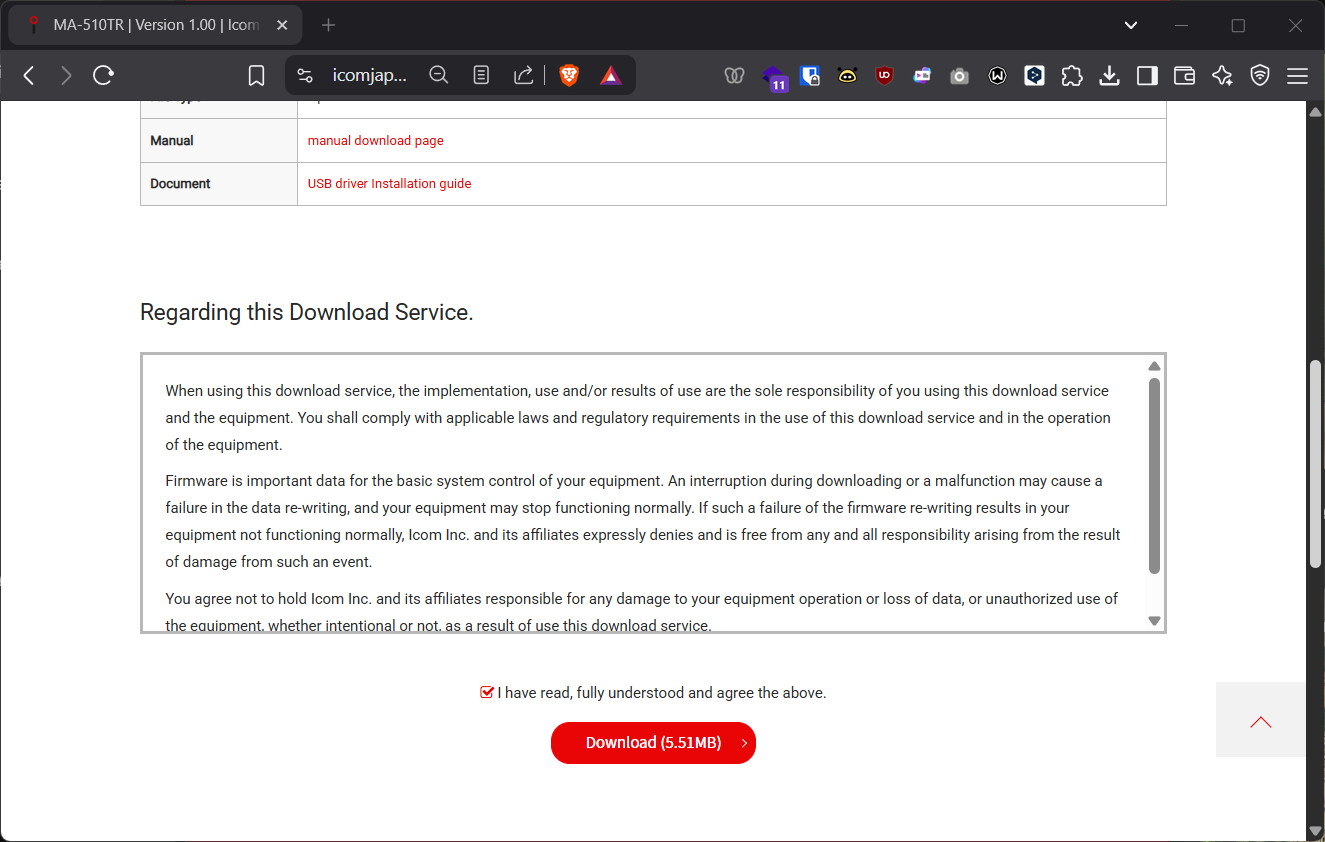
Gambar 7. Tampilan download driver -
Buka dan install
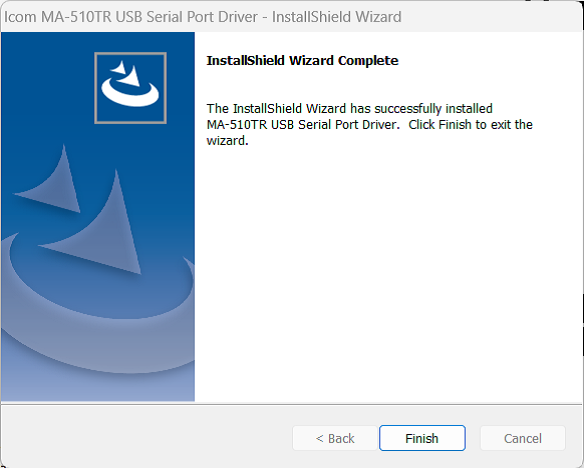
Gambar 8. Instalasi USB Driver -
Sekarang cek apakah USB driver tersebut sudah terpasang. Buka “Device Manager” > “Ports (COM & LPT)” > MA-510TR (COM3) *Tiap komputer bisa berbeda-beda lokasi devicenya, pada panduan ini device berada di
COM3
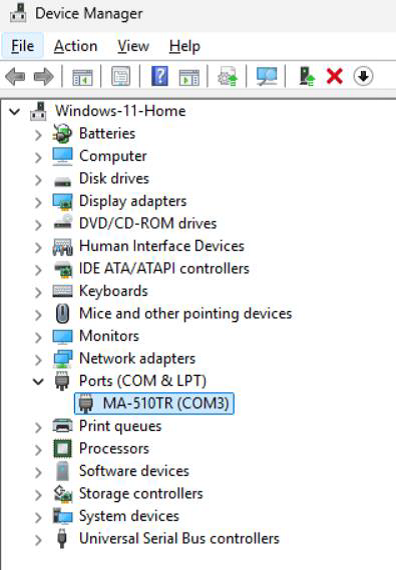
Gambar 8. Tampilan "Device Manager"
Note
- Jika port tidak muncul, lakukan instalasi ulang driver dan cek apakah kabel mini–B to USB sudah terpasang di laptop/PC Anda
- Jika anda menggunakan VMware, maka tambahkanlah port tambahan untuk VM tersebut
- Port yang tertera di
Device Manageradalah port komunikasi serial anda dengan perangkat AIS
Attachment
Instruction Manual
Referensi
Related:
AIS (Automatic Identification System) Icom MA-510TR OpenCPN ICOM Inc.